会話インテリジェンス アプリを環境に接続する
組織内に複数の環境がある場合は、会話インテリジェンス アプリを複数の環境に接続できます。 これにより、会話インテリジェンス アプリから別の環境に切り替えて、通話インサイトを表示できるようになります。
一度にアプリケーションに接続するアクティブな環境を 1 つだけ持つことができます。 環境をアクティブ化すると既存の環境が自動的に非アクティブになり、新しい環境のデータがアプリケーションに表示されます。
注意
この記事では、Dynamics 365 Sales をホストする Dataverse データベースを持つ Power Platform 環境を参照します。
ライセンスとロールの要件
| 要件タイプ | 以下が必要です |
|---|---|
| ライセンス | Dynamics 365 Sales Premium または Dynamics 365 Sales Enterprise 詳細情報: Dynamics 365 Sales の価格 |
| セキュリティ ロール | システム管理者 詳細: 営業向けに事前定義されたセキュリティ ロール |
環境に接続する
会話インテリジェンス アプリにサインインします。
ページの右上にある 設定 アイコンを選択してから 設定 を選択します。
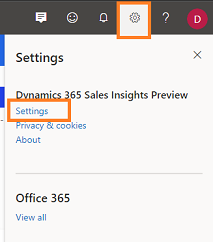
設定 ページで データ ソース を選択します。
Dynamics 365 環境 セクションで 環境の追加 を選択します。
Dynamics 365 Sales をホストする Power Platform 環境を選択して、アプリケーションに接続します。

アプリケーションが対象の環境を検出するようになります。
契約条件 ダイアログ ボックスで契約条件に同意して続行します。
アプリケーションをご利用の環境とデータに接続するのに数分を要しますが、進行状況のダイアログ ボックスが表示されます。
セットアップを完了するには、完了を選択します。
会話インテリジェンス アプリが環境に接続されました。 マネージャーと営業担当者は、これを使用して 通話インサイトを表示 できます。
アプリのオプションが見つかりませんか?
次の 3 つの可能性があります:
- 必要なライセンスまたは役割がありません。 このページの上部にあるライセンスとロールの要件のセクションを確認してください。
- 管理者がこの機能を有効にしていない場合。
- 組織がカスタム アプリを使用している場合。 正確な手順について管理者に確認してください。 この記事で説明する手順は、すぐに使用できる営業ハブ アプリと Sales Professional アプリのみに該当します。